安装SlapOS Master(COMP-ROOT)
本教程将指导您完成安装和配置用于管理计算机网络的SlapOS Master。我们将使用单行安装程序(其他方式,请参阅安装SlapOS Master的实验方法 )。一旦完成所有步骤,你将有类似slapos.vifib.com (Nexedi的云托管服务提供商) 的COMP-ROOT 节点。随后,此节点便可以作为起点创建节点网络,提供软件实例。
在开始本教程之前,请确保已阅读SlapOS架构和SlapOS系统安装要求 ,以便熟悉术语和总体概念。
为了完成此安装教程的全部步骤,您需要一个新的服务器(Debian 9或10),可以访问命令行界面,且已安装wget。本教程将使用来自云供应商(如OVH或Online.net )的任意服务器。
请注意 :Debian 9和10每天都要进行测试,可以从二进制缓存中进行安装。安装过程持续15-30分钟,具体则取决于机器。单行安装程序也支持其他Linux发行版,但源代码得从头编译,这也就是说安装大约需要8-9个小时。
目录
- 安装SlapOS Master;
- 配置SlapOS Master;
- 创建首个用户。
安装SlapOS Master
目前推荐使用单行安装程序来安装SlapOS Master 。
确认Debian版本
debian@slapostest:~$ lsb_release -a
No LSB modules are available.
Distributor ID: Debian
Description: Debian GNU/Linux 10 (buster)
Release: 10
Codename: buster
首先通过ssh协议连接到您的服务器并确认Debian版本,您可以使用:
lsb_release -a
调用单线安装程序
sudo su
# wget https://deploy.erp5.net/slapos-master-standalone
# bash slapos-master-standalone
更改为root用户并调用单行安装程序。
这将下载,构建和安装所需的软件包(ansible,slapos-node,slapos-proxy),将计算机配置为SlapOS独立节点,并在其中部署SlapOS Master(ERP5)和Frontend (Caddy)。请注意 :正如上所述,如果二进制缓存中没有所需的文件,编译可能需要几个小时。
检查编译状态
TASK [standalone-shared : Check ERP5 state] ************************************
fatal: [127.0.0.1]: FAILED! => {
"changed": true,
"cmd": "/usr/local/bin/erp5-show -s",
"delta": "0:00:00.059622",
"end": "2018-03-02 10:08:44.316161",
"failed": true,
"rc": 2,
"start": "2018-03-02 10:08:44.256539",
"stderr": "",
"stdout": "Your software is still building, be patient it can take a while",
"stdout_lines": ["Your software is still building, be patient it can take a while"],
"warnings": []
}
一旦载入程序完成第一次运行,有可能会出现上述显示失败的消息。
此情况在软件编译时已预期可能会发生! 您可以重新运行上面的脚本或调用以下命令直接检查安装状态:
erp5-show -s
确认安装成功
# erp5-show -s
Build successful, connect to:
https://[IPv4.adress.xxx]
with
username: zope password: [xxx-password-xxx]
一旦安装成功,状态消息将与上面显示的类似。 这意味着SlapOS Master已准备好进行配置。
最后一次运行bash脚本,确定没有错误。
root@localhost:/home/debian# bash slapos-master-standalone
...
PLAY RECAP *********************************************************************
127.0.0.1 : ok=56 changed=15 unreachable=0 failed=0
记下提供的URL以及用户名和密码。
配置SlapOS Master
已安装的SlapOS Master实际上是一个ERP5实例。其中包含特定的业务模板,来管理用户,软件版本,托管订阅,使用消费等。它被称为ERP5云引擎 。更多详细信息,请参阅slapos架构设计文档和SlapOS简介 。
以下步骤包括访问SlapOS的ERP5云引擎界面,启动ERP5配置器,激活电子邮件设置和门户警报,以便SlapOS仪表盘可以正常工作。
访问SlapOS Master ERP5界面
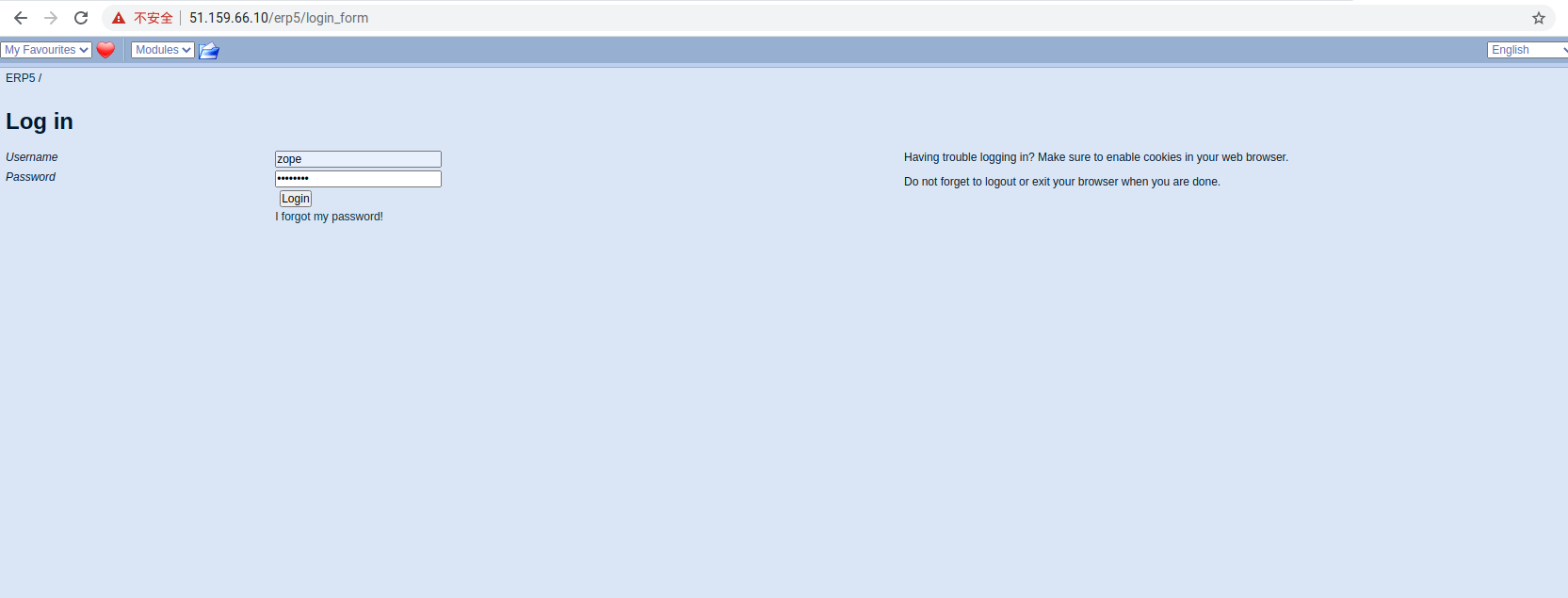
首先转到已提供的URL( https://[IPv4] ), 并将“/ erp5 /”附加到URL,该URL将直接转到ERP5界面。 使用Master完成安装时收到的用户名和密码登录(在终端中运行erp5-show -s )。
配置Mailhost
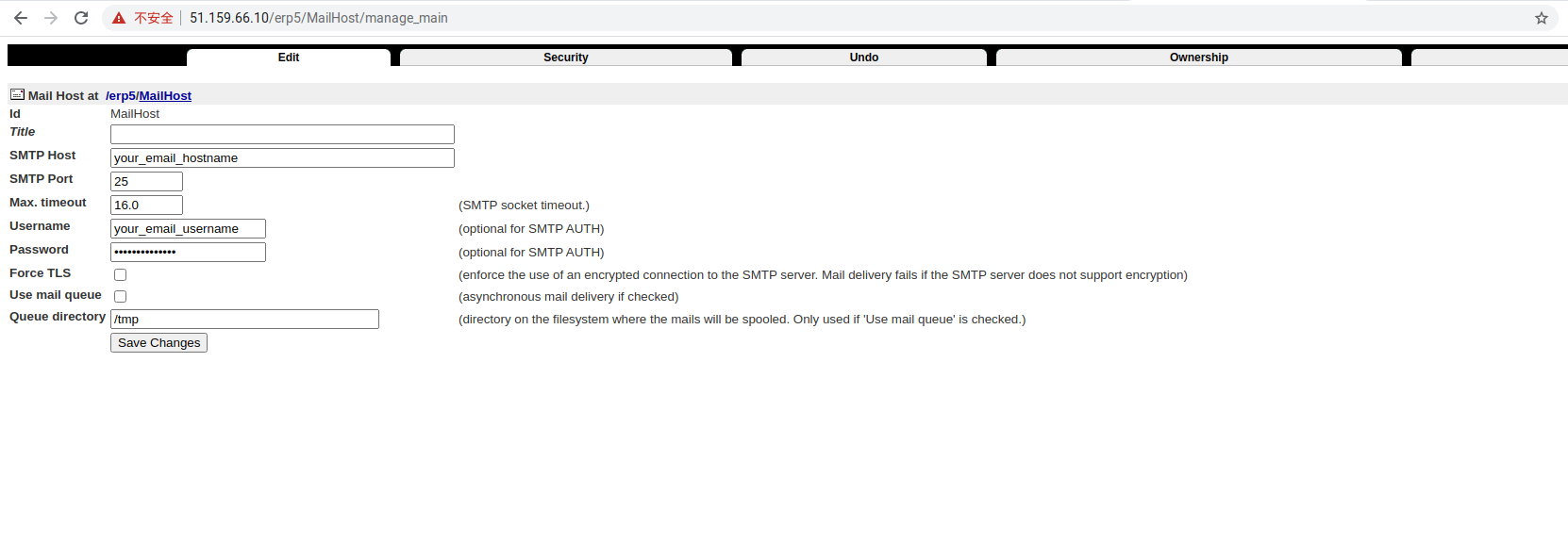
普通用户使用SlapOS仪表盘,需要注册并提供一个电子邮件地址 (用于验证和激活帐户)。 这也就需要在ERP5云引擎中配置邮件主机和站点信息,以便正确转发电子邮件。
打开https://[IPv4]/erp5/MailHost/manage_main访问Zope界面中的邮件主机配置(ERP5构建在Zope之上)。 为要转发/发送电子邮件的别名添加SMTP邮件主机和登录名/密码。确保端口也正确设置为电子邮件提供商的正确SMTP端口。完成后单击“ Save Changes(保存更改)”以继续。
更新电子邮件发件人
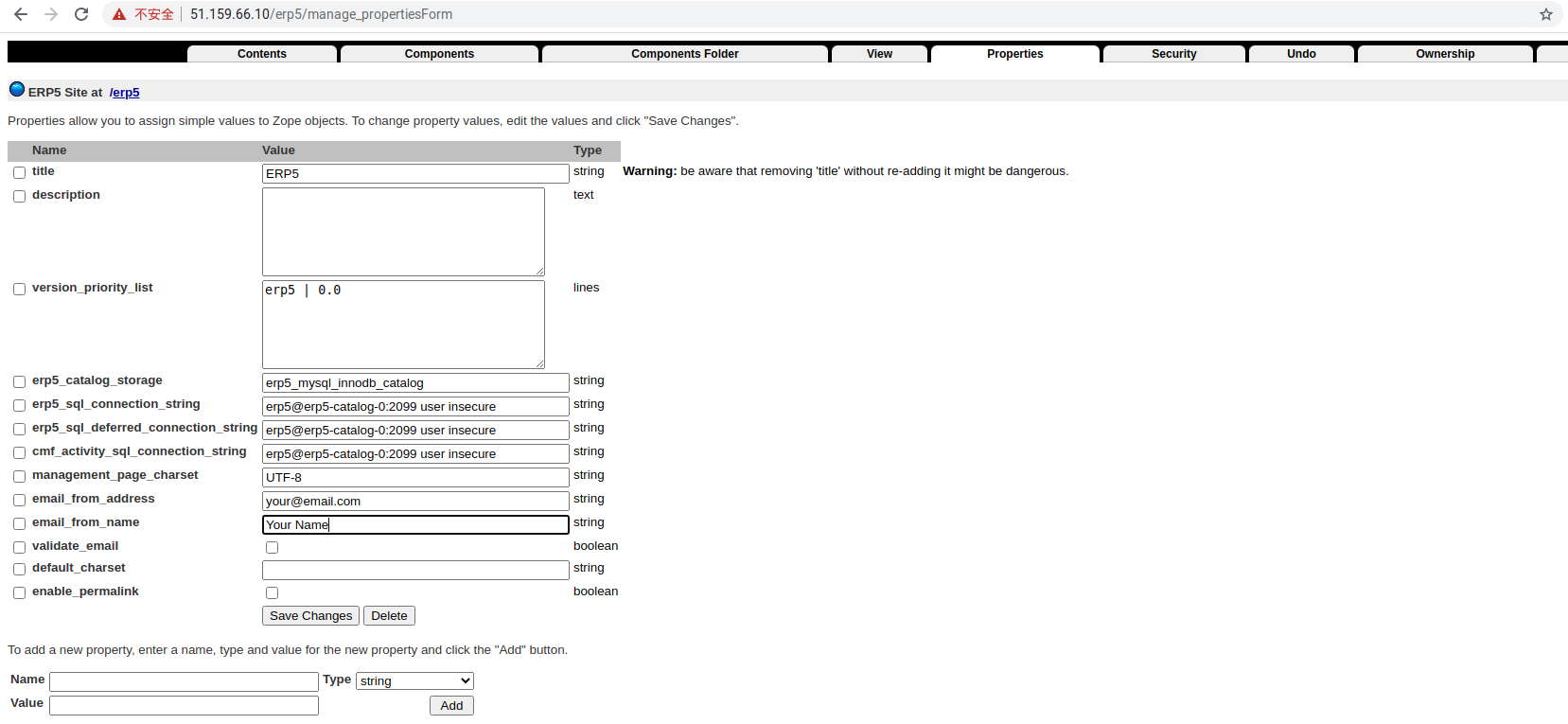
打开https://[IPv4]/erp5/manage_propertiesForm并添加字段email_from_name和email_from_address以发送来自有效发件人的电子邮件,减少电子邮件被标记为垃圾邮件的可能性。单击Save changes(保存更改)以继续。
激活门户警报
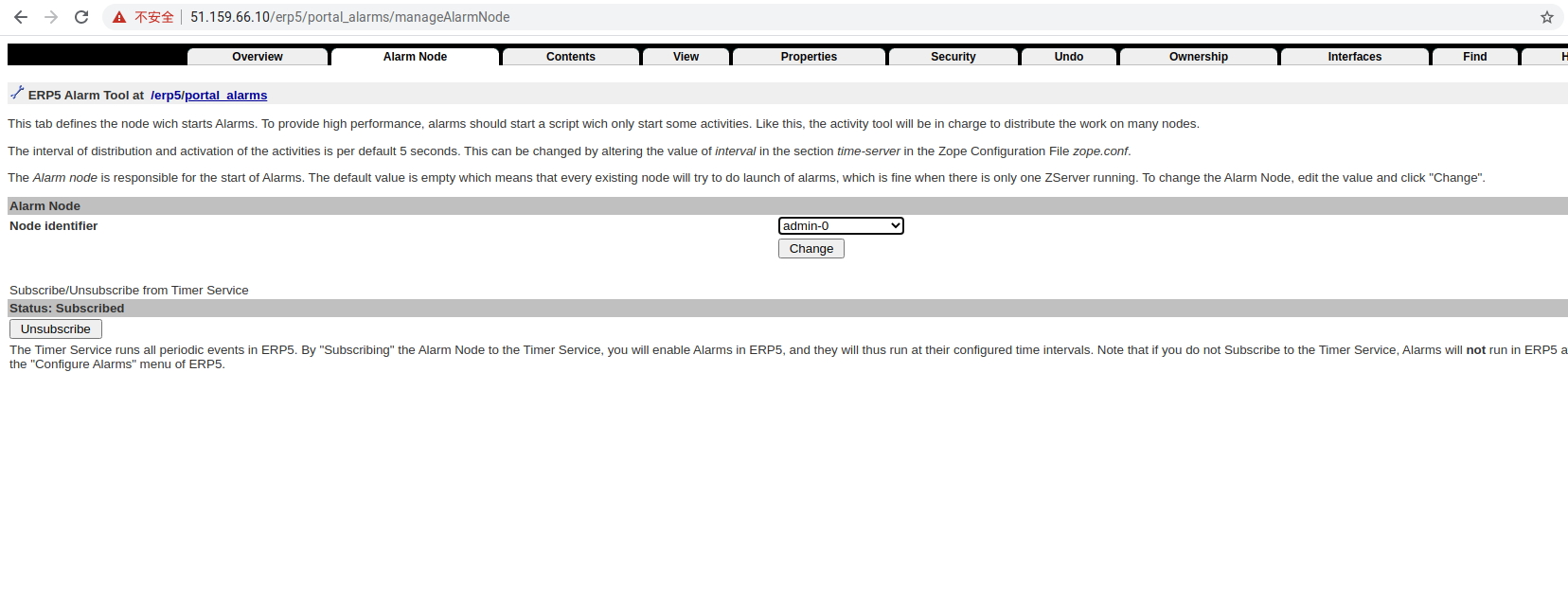
打开https://[IPv4]/erp5/portal_alarms/manageAlarmNode选择一个警报节点( admin-0 ),单击“ Change(更改)” ,然后单击“ Subscribe(订阅)” 。
启动配置程序
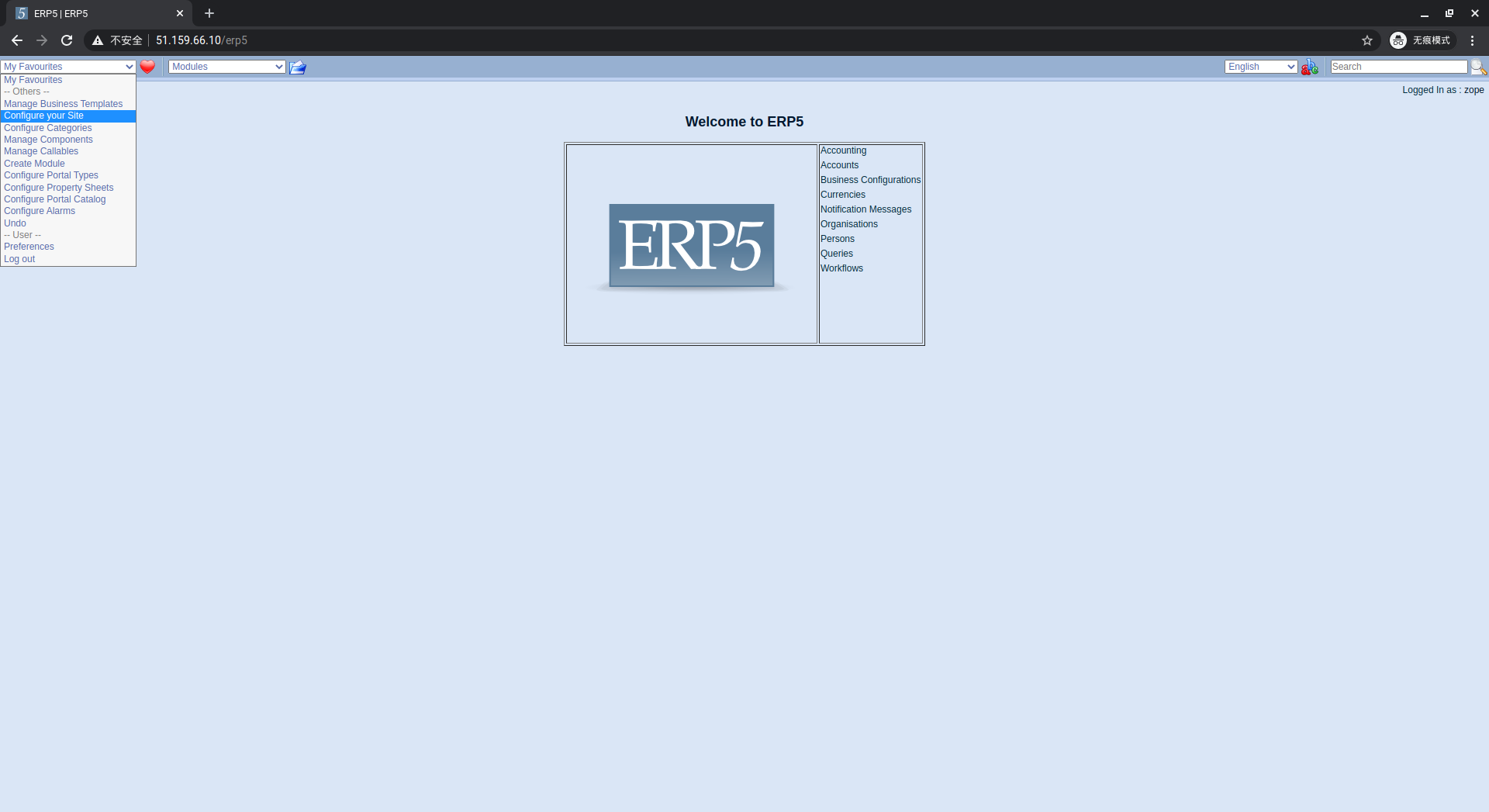
回到erp5界面( https://[IPv4]/erp5/ ),您可以看到初始ERP5实例几乎是“空的” - 它只包含基本功能和模块。ERP5使用所谓的业务模板(bt5s)来添加特定功能(例如:CRM,项目管理等)。可以逐个添加模板,也可以通过具有各种配置程序的软件集添加。在安装过程中已经安装了用于添加SlapOS Master业务模板并将此ERP5升级成ERP5云引擎的配置程序。要运行它,请单击“ My Favorites(我的收藏夹)”,然后选择“ Configure your site(配置您的站点)” ,随后将转到可用的配置程序。
启动配置器
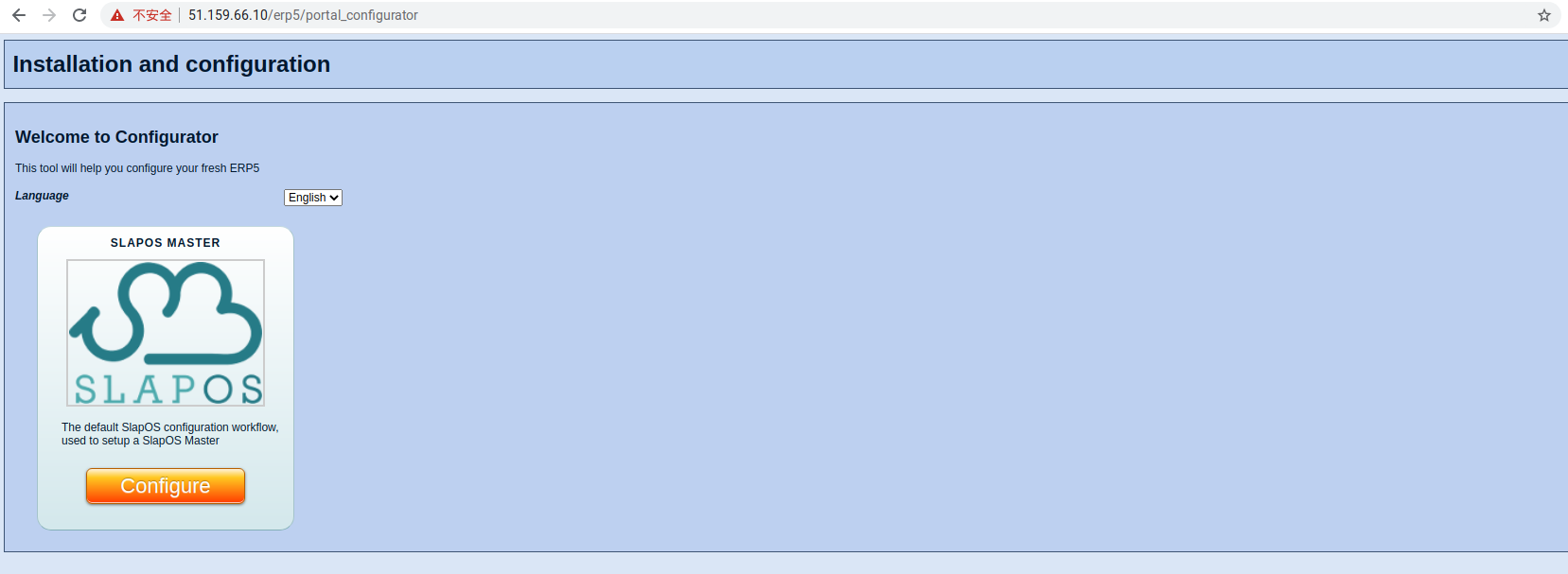
只有一个配置器可用。单击选择“ Configure(配置)”,然后再次单击“install(安装)”,在后续屏幕上(无图片演示)确认安装。
配置进程
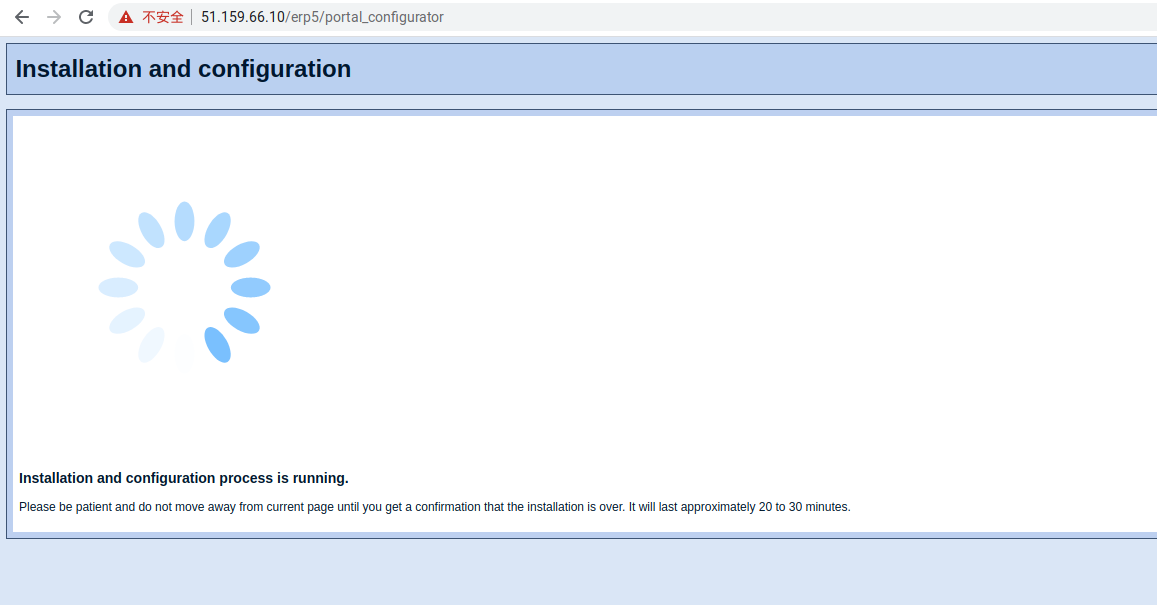
在配置期间有一个进程指示器。但其不显示实际进程!配置SlapOS Master可能需要15-60分钟,具体取决于所使用的服务器。
配置进程
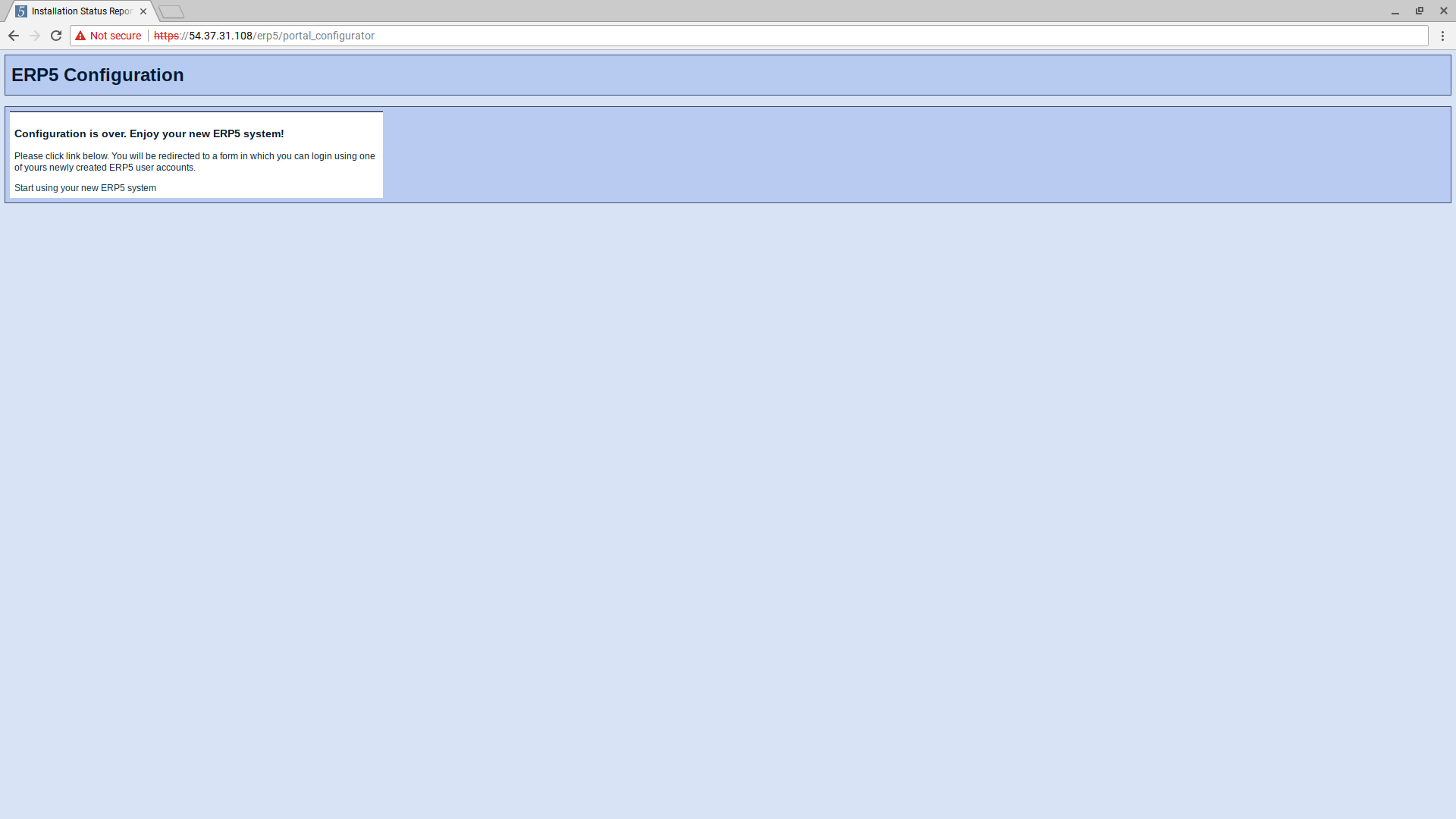
配置完成后,页面将更新。单击Start Using your new ERP5 System(开始使用新的ERP5系统) 。如果链接将您带到登录表单,无需再次登录。 只需转到ERP5实例的主界面[IPv4]/erp5/即可 。
证书认证机构管理工具
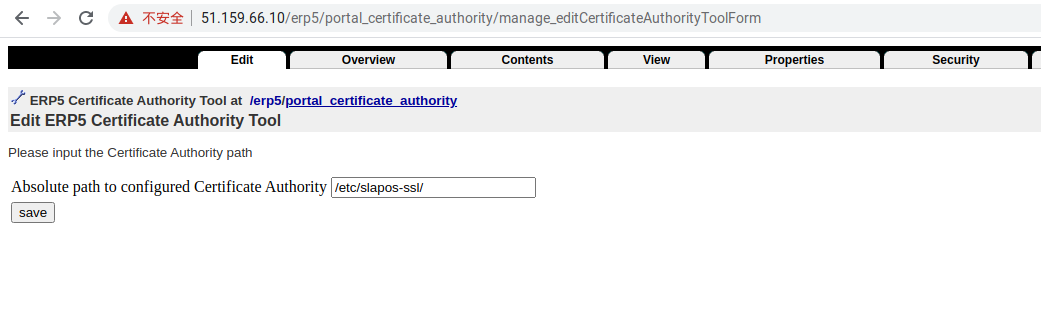
作为最后一步,必须连接SSL证书授权工具。 回到Zope界面:
https://[IPV4]/erp5/portal_certificate_authority/manage_editCertificateAuthorityToolForm
并设置/etc/slapos-ssl/作为绝对路径。(注意:在webrunner上设置SlapOS Master时,应该设置路径为/srv/slapgrid/[your partition]/srv/ssl/ 。)
单击“Save(保存)”,不要忘记返回终端并使用以下命令重新启动SlapOS主节点:
slapos node restart all
需要刷新内部缓存。等待几秒钟,以便ERP5可以重新启动,然后返回ERP5界面。
SlapOS Master ERP5主界面
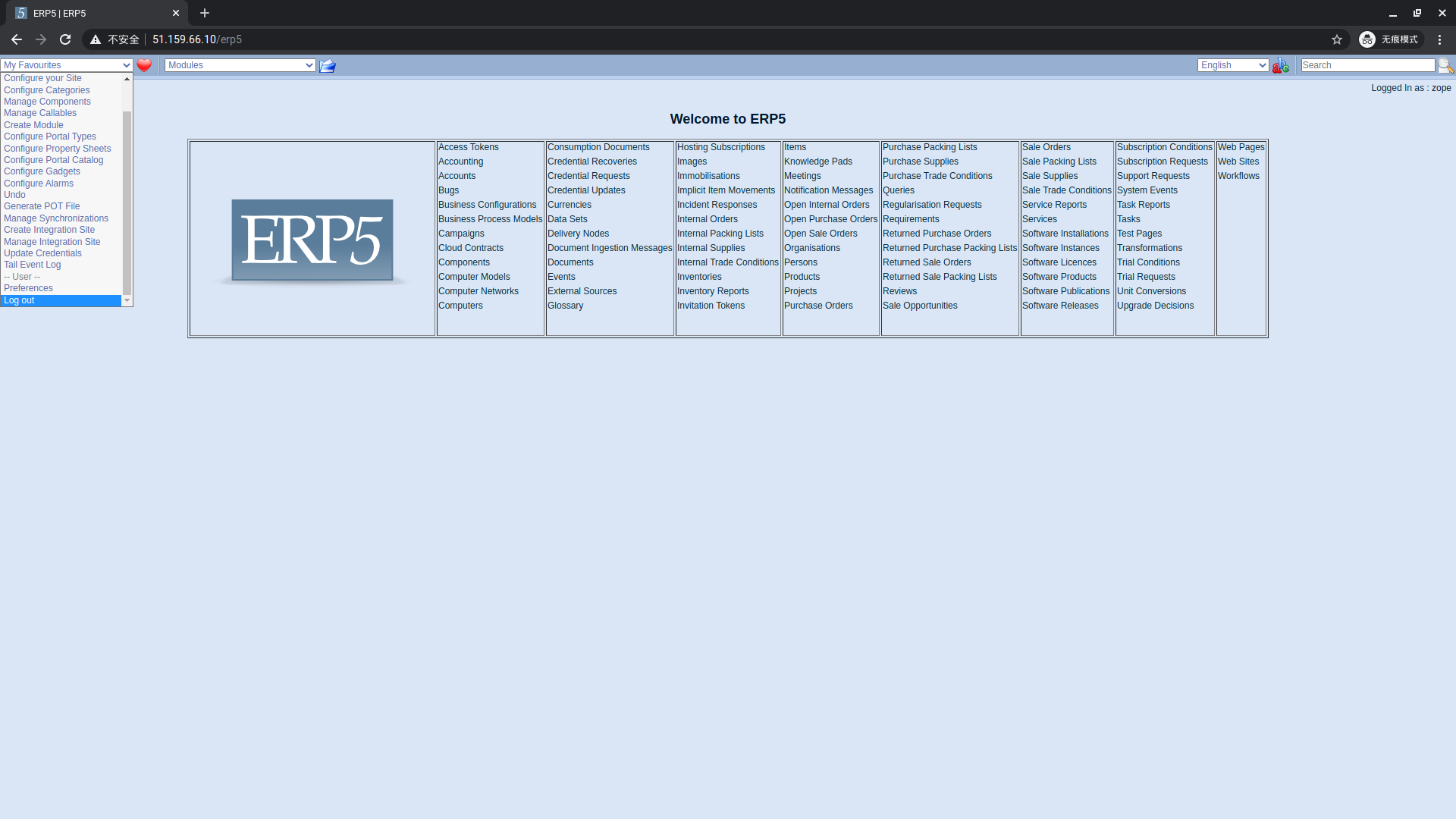
回到主界面,您可以在配置后看到更新的模块数量。SlapOS文档将不会在此介绍ERP5界面。但是,您能够在模块列表中看到许多元素也出现在SlapOS仪表盘中(例如:Computer或Hosting Subscriptions)。SlapOS仪表盘也是ERP5的一部分,可以在Web Sites模块(名为hostingjs )中找到。
请注意 :您当前使用的zope用户名/密码仅用于开发ERP5。它不是在person_module中有记录(entry)的实际用户帐户。若要继续,您必须在SlapOS仪表盘进行注册来创建SlapOS网络的首个实际用户。
创建首个用户
用户需要注册,才能在SlapOS网络上使用服务。SlapOS仪表盘提供注册表单(如图所示)以及若干社交媒体登录(不建议使用),便于在SlapOS Master的person_module中注册和创建帐户。
请注意 :某些Master(如Vifib)将对其网络使用收费,并仅在初次结算后才手动激活帐户。一旦用户验证其电子邮件地址,就会自动激活。
SlapOS Master - 登录
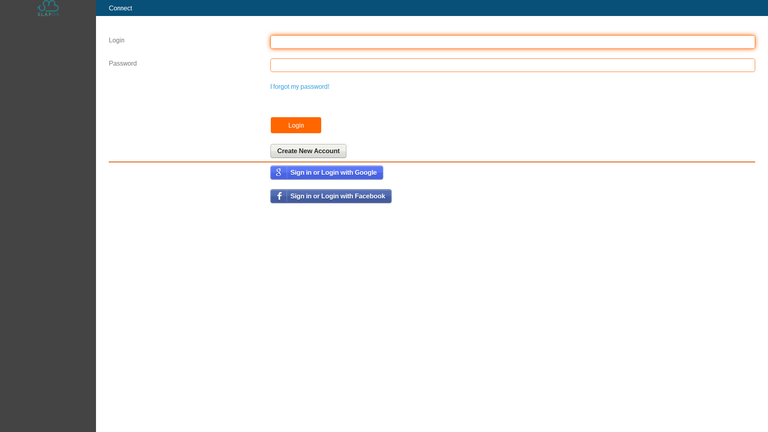
转到您的SlapOS Master仪表盘( [IPv4]/erp5/web_site_module/hostingjs/ - 确保不要忘记尾部斜杠)。请注意 :要想通过SlapOS仪表盘注册新用户,您需要从ERP5界面注销。开始登录,请单击“ Create New Account(创建新帐户)” 。
SlapOS Master - 注册新用户
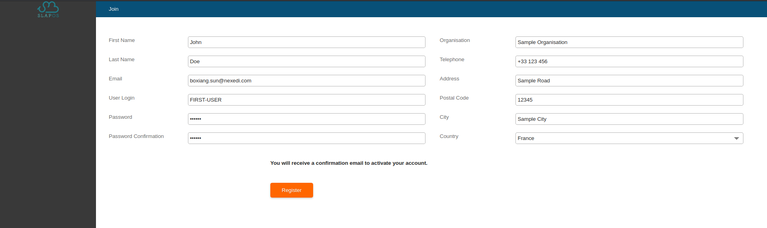
填写所有必填项,然后单击Register New User(注册新用户) 。您将收到一封确认邮件,用来激活您的帐户。单击此邮件中的激活链接以确认您的邮件地址。
SlapOS用户 - 激活待定
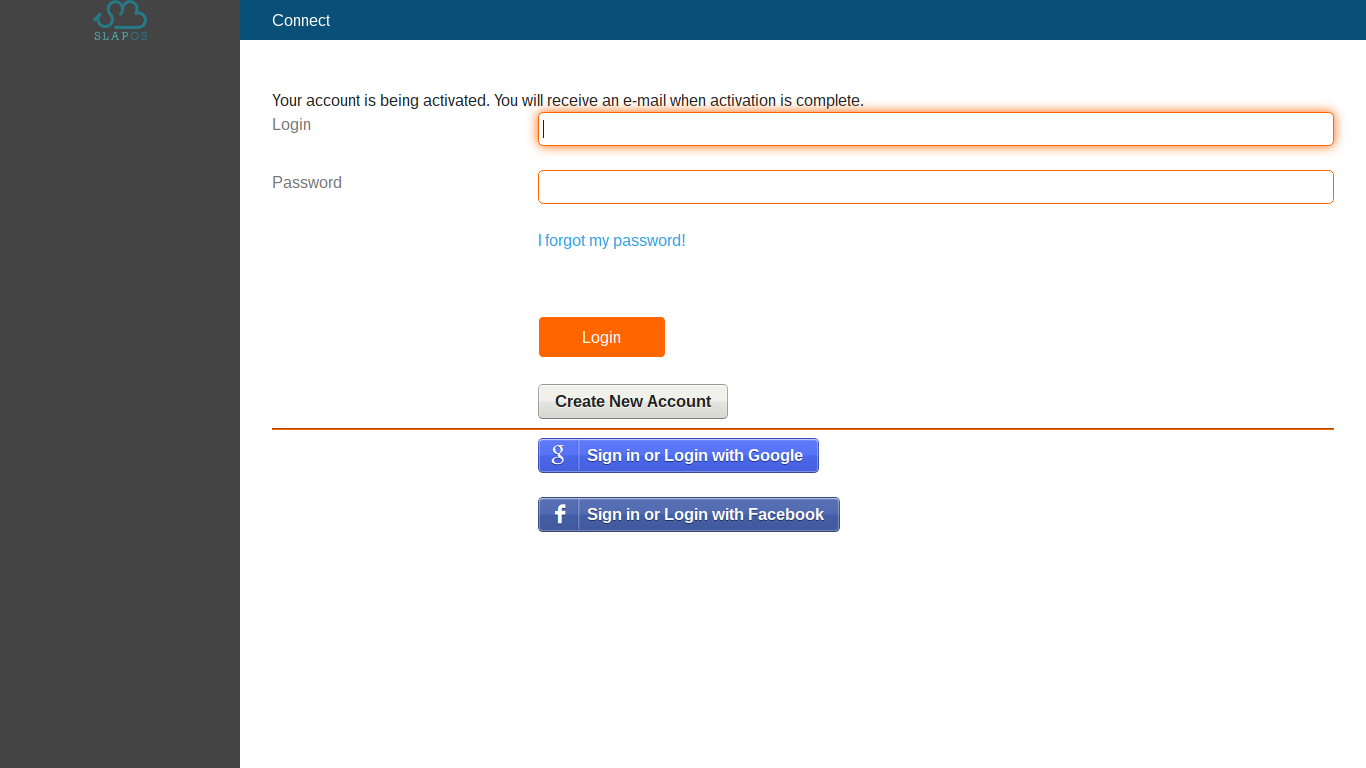
请注意 :请务必检查您的垃圾邮件中有没有用于激活的电子邮件,因为它有时会在垃圾邮件里。在收到的电子邮件中,单击激活链接,该链接将打开登录界面。您将收到第二封电子邮件(!) 告诉您帐户已被激活且可以访问。
请注意 :在撰写本文时,重定向url仍然格式错误!请在[IPv4]/erp5/web_site_module/hostingjs/登录以避免渲染错误。如果您无意中已登录,请再次注销并使用正确的URL登录!
SlapOS用户 - 仪表盘
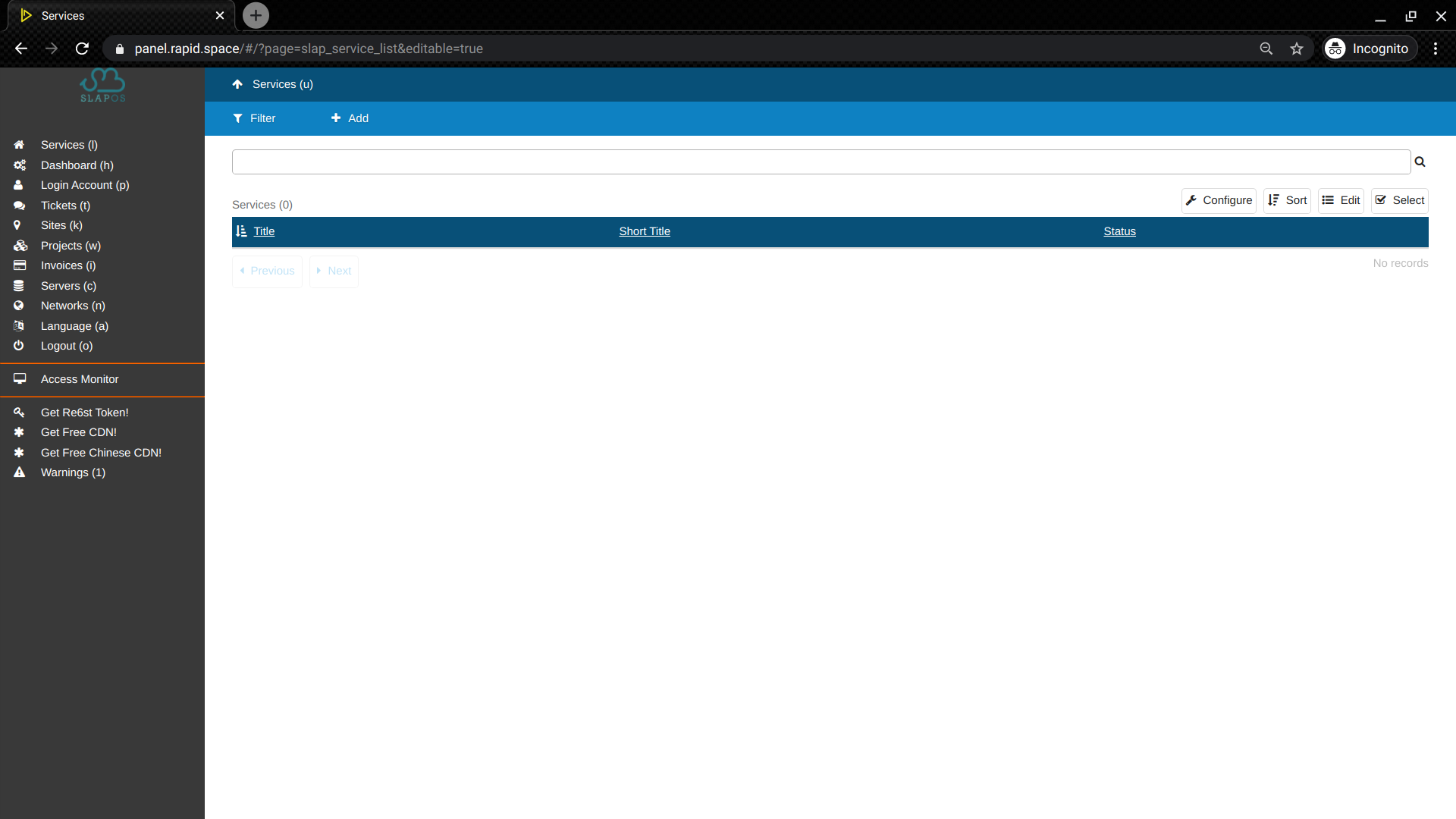
激活帐户后,您可以使用所选的用户凭据访问SlapOS仪表盘。另外请注意 :现在这只是一个没有任何服务器或服务的空用户帐户。
生效SlapOS用户合同
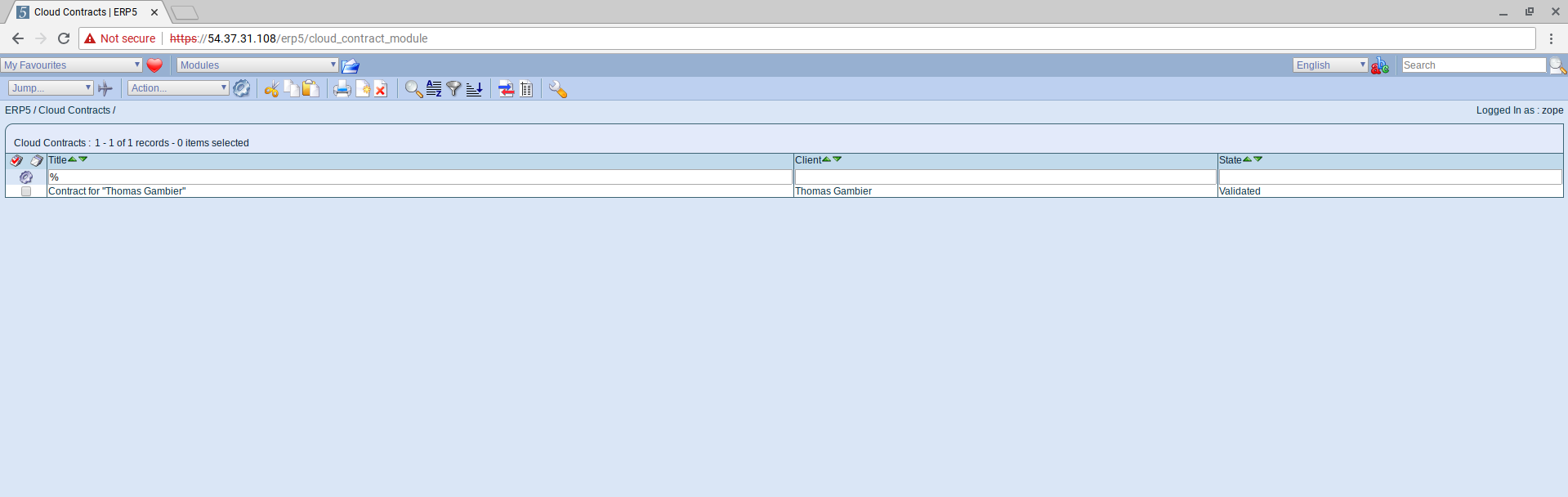
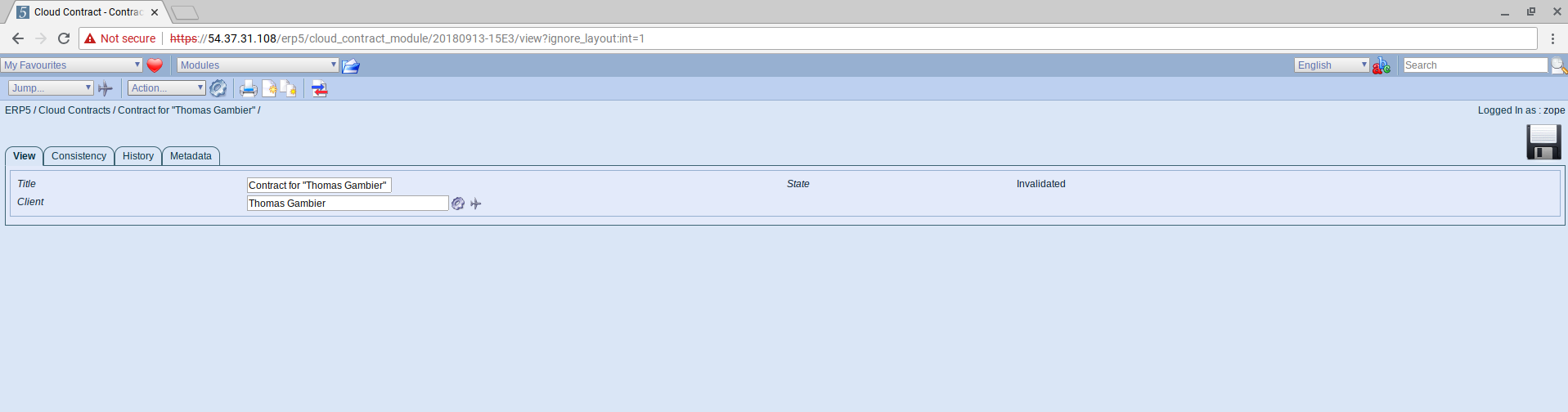
您刚刚创建的SlapOS用户在合同生效之前是不允许实例化任何服务的(对于SlapOS的商业用途,在确认支付之前,拒绝实例化任何服务)。
要使合同生效,您必须先从您的用户帐户注销,然后使用“zope”user(=超级用户)从https:// [IPv4] / erp5 / login_form登录回SlapOS ERP5主站。然后转到https:// [IPv4] / erp5 / cloud_contract_module并在标题搜索栏中键入“%”,然后键入Enter。这时您应该看到为刚刚注册的用户生成的一份合同。
如截图所示:单击合同,然后点击Action - Validate。现在用户可以实例化服务。
SlapOS Master的设置已完成。您现在可以开始请求您网络上提供的服务。
十分感谢!
- Nexedi SA
- 147 Rue du Ballon
- 59110 La Madeleine
- 法国